Panduan Pengguna iPad
- Selamat Datang
-
-
- Model iPad yang serasi dengan iPadOS 17
- iPad mini (generasi ke-5)
- iPad mini (generasi ke-6)
- iPad (generasi ke-6)
- iPad (generasi ke-7)
- iPad (generasi ke-8)
- iPad (generasi ke-9)
- iPad (generasi ke-10)
- iPad Air (generasi ke-3)
- iPad Air (generasi ke-4)
- iPad Air (generasi ke-5)
- iPad Air 11 inci (M2)
- iPad Air 13 inci (M2)
- iPad Pro 10.5 inci
- iPad Pro 11 inci (generasi pertama)
- iPad Pro 11 inci (generasi ke-2)
- iPad Pro 11 inci (generasi ke-3)
- iPad Pro 11 inci (generasi ke-4)
- iPad Pro 11 inci (M4)
- iPad Pro 12.9 inci (generasi ke-2)
- iPad Pro 12.9 inci (generasi ke-3)
- iPad Pro 12.9 inci (generasi ke-4)
- iPad Pro 12.9 inci (generasi ke-5)
- iPad Pro 12.9 inci (generasi ke-6)
- iPad Pro 13 inci (M4)
- Asas persediaan
- Jadikan iPad milik anda
- Kekal berhubung dengan rakan dan keluarga
- Sesuaikan ruang kerja anda
- Lakukan lebih lagi dengan Apple Pencil
- Sesuaikan iPad untuk anak anda
-
- Baharu dalam iPadOS 17
-
- Tukar atau nyahaktifkan bunyi
- Cipta Skrin Kunci tersuai
- Tukar hias latar
- Laraskan kecerahan skrin dan keseimbangan warna
- Sesuaikan saiz teks dan seting zum
- Tukar nama iPad anda
- Tukar tarikh dan masa
- Tukar bahasa dan rantau
- Guna dan sesuaikan Pusat Kawalan
- Tukar atau kunci orientasi skrin
- Sesuaikan pilihan perkongsian
-
- Tambah atau tukar papan kekunci
- Tambah emoji dan pelekat
- Ambil gambar skrin
- Ambil rakaman skrin
- Isikan borang dan tandatangan dokumen
- Gunakan Teks Langsung untuk berinteraksi dengan kandungan dalam foto atau video
- Gunakan Rujukan Visual untuk mengenal pasti objek dalam foto dan video anda
- Angkat subjek daripada latar belakang foto
-
-
- Cipta dan edit peristiwa dalam Kalendar
- Hantar jemputan
- Balas jemputan
- Tukar cara anda melihat peristiwa
- Cari peristiwa
- Tukar seting kalendar dan peristiwa
- Jadualkan atau paparkan peristiwa dalam zon waktu berbeza
- Jejak peristiwa
- Gunakan berbilang kalendar
- Gunakan kalendar Cuti
- Kongsi kalendar iCloud
-
- Bermula dengan FaceTime
- Cipta pautan FaceTime
- Ambil Live Photo
- Aktifkan Kapsyen Langsung
- Gunakan app lain semasa panggilan
- Buat panggilan FaceTime Kumpulan
- Lihat peserta dalam grid
- Gunakan SharePlay untuk menonton, mendengar dan bermain bersama-sama
- Kongsi skrin anda dalam panggilan FaceTime
- Bekerjasama pada dokumen dalam panggilan FaceTime
- Gunakan ciri persidangan video
- Serahkan panggilan FaceTime ke peranti Apple lain
- Tukar seting video FaceTime
- Tukar seting audio FaceTime
- Tukar penampilan anda
- Tinggalkan panggilan atau tukar ke Mesej
- Sekat pemanggil yang tidak diingini
- Laporkan panggilan sebagai spam
-
- Pengenalan kepada Rumah
- Naik taraf ke seni bina Rumah baharu
- Sediakan aksesori
- Kawal aksesori
- Kawal rumah anda menggunakan Siri
- Gunakan Ramalan Grid untuk merancang penggunaan tenaga anda
- Sediakan HomePod
- Kawal rumah anda dari jauh
- Cipta dan gunakan suasana
- Gunakan automasi
- Sediakan kamera keselamatan
- Gunakan Pengecaman Muka
- Konfigurasikan penghala
- Jemput orang lain untuk mengawal aksesori
- Tambah lebih banyak rumah
-
- Lihat peta
-
- Dapatkan arah perjalanan
- Pilih pilihan laluan lain
- Cari hentian sepanjang laluan anda
- Lihat gambaran keseluruhan laluan atau senarai arah
- Tukar seting untuk arah dituturkan
- Dapatkan arah memandu
- Laporkan insiden trafik
- Dapatkan arah berbasikal
- Dapatkan arah berjalan
- Dapatkan arah transit
- Padam arah terbaharu
- Dapatkan info trafik dan cuaca
- Ramalkan masa perjalanan dan ETA
- Muat turun peta luar talian
- Lihat di sekeliling tempat
- Ambil lawatan Flyover
- Cari seting Peta anda
-
- Sediakan Mesej
- Perihal iMessage
- Hantar dan balas mesej
- Nyahhantar dan edit mesej
- Jejak mesej
- Cari
- Majukan dan kongsi mesej
- Perbualan kumpulan
- Tonton, dengar, atau main bersama-sama menggunakan SharePlay
- Bekerjasama pada projek
- Gunakan app iMessage
- Ambil dan edit foto atau video.
- Kongsi foto, pautan dan banyak lagi
- Hantar pelekat
- Minta, hantar dan terima bayaran
- Hantar dan terima mesej audio
- Kongsi lokasi anda
- Animasikan mesej
- Hantar dan simpan GIF
- Aktifkan atau nyahaktifkan resit dibaca
- Tukar pemberitahuan
- Sekat, tapis dan laporkan mesej
- Padam mesej dan lampiran
- Pulihkan mesej yang dipadamkan
-
- Bermula dengan Nota
- Tambahkan atau keluarkan akaun
- Cipta dan formatkan nota
- Lukis atau tulis
- Tambah foto, video dan banyak lagi
- Imbas teks dan dokumen
- Bekerja dengan PDF
- Tambah pautan
- Cipta Nota Cepat
- Cari nota
- Susun dalam folder
- Susun dengan tag
- Gunakan Folder Pintar
- Kongsi dan bekerjasama
- Eksport atau cetak nota
- Kunci nota
- Tukar seting Nota
- Gunakan pintasan papan kekunci
-
- Lihat foto dan video
- Mainkan video dan tayangan slaid
- Padam atau sembunyikan foto dan video
- Edit foto dan video
- Potong panjang video dan laraskan gerakan perlahan
- Edit Live Photos
- Edit video Sinematik
- Edit potret
- Gunakan album foto
- Edit, kongsi dan susun album
- Tapis dan isih foto serta video dalam album
- Cipta pelekat daripada foto anda
- Duplikasi dan salin foto serta video
- Gabungkan foto duplikasi
- Cari foto
- Kenal pasti orang dan haiwan peliharaan
- Layari foto mengikut lokasi
- Kongsi foto dan video
- Kongsi video panjang
- Lihat foto dan video yang dikongsi dengan anda
- Tonton memori
- Peribadikan memori anda
- Urus memori dan foto ditampilkan
- Import dan eksport foto serta video
- Cetak foto
-
- Tambahkan atau keluarkan akaun
- Buat senarai barang runcit
- Tambah item ke senarai
- Edit dan urus senarai
- Cari dan susun senarai
- Bekerja dengan templat
- Susun dengan tag
- Gunakan Senarai Pintar
- Kongsi dan bekerjasama
- Cetak peringatan
- Gunakan widget Peringatan
- Tukar seting Peringatan
- Gunakan pintasan papan kekunci
-
- Layari web
- Cari tapak web
- Sesuaikan seting Safari anda
- Tukar tataletak
- Gunakan profil Safari
- Gunakan Siri untuk mendengar halaman web
- Tandakan tapak web
- Tandakan tapak web sebagai kegemaran
- Simpan halaman ke Senarai Bacaan
- Cari pautan yang dikongsi dengan anda
- Anotasi dan simpan halaman web sebagai PDF
- Isi borang secara automatik
- Dapatkan sambungan
- Sembunyikan iklan dan gangguan
- Kosongkan cache dan kuki anda
- Pintasan
- Petua
-
- Penyesuai kuasa dan kabel pengecas
- Gunakan ciri paras audio fon kepala
-
- Keserasian Apple Pencil
- Pasangkan dan cas Apple Pencil (generasi pertama)
- Pasangkan dan cas Apple Pencil (generasi ke-2)
- Pasangkan dan cas Apple Pencil (USB-C)
- Pasangkan dan cas Apple Pencil Pro
- Masukkan teks dengan Coretan
- Lukis dengan Apple Pencil
- Ambil dan tandakan gambar skrin dengan Apple Pencil
- Tulis nota dengan cepat
- HomePod dan speaker wayarles lain
- Peranti storan luaran
- Aksesori Bluetooth
- Apple Watch dengan Fitness+
- Pencetak
- Kain penggilap
-
- Kongsi sambungan internet anda
- Buat dan terima panggilan telefon
- Gunakan iPad sebagai paparan kedua untuk Mac
- Gunakan iPad sebagai kamera web
- Gunakan papan kekunci dan tetikus atau trackpad merentas Mac dan iPad anda
- Serahkan tugas antara peranti
- Potong, salin dan tampal antara iPad dan peranti lain
- Strim video atau cerminkan skrin iPad anda
- Gunakan AirDrop untuk menghantar item
- Sambungkan iPad dan komputer anda menggunakan kabel
-
- Bermula dengan ciri kebolehcapaian
- Aktifkan ciri kebolehcapaian untuk persediaan
- Tukar seting kebolehcapaian Siri
- Buka ciri dengan Pintasan Kebolehcapaian
-
- Gambaran Keseluruhan
- Zum masuk
- Besarkan teks dengan mengapung
- Tukar warna dan kecerahan
- Jadikan teks lebih mudah dibaca
- Kurangkan pergerakan atas skrin
- Sesuaikan seting visual mengikut app
- Dengar perkara atas skrin atau ditaip
- Dengar perihalan audio
-
- Aktifkan dan berlatih menggunakan VoiceOver
- Tukar seting VoiceOver anda
- Gunakan gerak isyarat VoiceOver
- Kendalikan iPad apabila VoiceOver aktif
- Kawal VoiceOver menggunakan rotor
- Gunakan papan kekunci atas skrin
- Tulis dengan jari anda
- Kekalkan skrin tidak aktif
- Gunakan VoiceOver dengan papan kekunci luaran Apple
- Gunakan paparan braille
- Taipkan braille pada skrin
- Sesuaikan gerak isyarat dan pintasan papan kekunci
- Gunakan VoiceOver dengan peranti penuding
- Gunakan VoiceOver untuk imej dan video
- Gunakan VoiceOver dalam app
-
- Gambaran Keseluruhan
- Gunakan AssistiveTouch
- Gunakan peranti penjejakan mata
- Laraskan cara iPad bertindak balas terhadap sentuhan anda
- Jawab auto panggilan
- Tukar seting Face ID dan perhatian
- Guna Kawalan Suara
- Laraskan butang atas atau Utama
- Gunakan butang Apple TV Remote
- Laraskan seting penuding
- Laraskan seting papan kekunci
- Kawal iPad dengan papan kekunci luaran
- Laraskan seting AirPods
- Laraskan seting dwiketik dan picit untuk Apple Pencil
-
- Gambaran Keseluruhan
- Gunakan peranti pendengaran
- Gunakan Dengar Secara Langsung
- Gunakan pengecaman bunyi
- Sediakan dan gunakan RTT
- Denyar lampu penunjuk untuk pemberitahuan
- Laraskan seting audio
- Mainkan bunyi latar belakang
- Paparkan sari kata dan kapsyen
- Tunjukkan transkripsi untuk mesej Interkom
- Dapatkan kapsyen langsung untuk audio dituturkan
-
- Gunakan perlindungan privasi dan keselamatan terbina dalam
- Pastikan Apple ID anda selamat
-
- Gunakan kunci laluan untuk mendaftar masuk ke app dan tapak web
- Daftar masuk dengan Apple
- Kongsi kata laluan
- Isi kata laluan kukuh secara automatik
- Tukar kata laluan yang lemah atau diceroboh
- Lihat kata laluan anda dan maklumat berkaitan
- Kongsi kunci laluan dan kata laluan dengan AirDrop secara selamat
- Jadikan kunci laluan dan kata laluan anda tersedia pada semua peranti anda
- Isi kod pengesahan secara automatik
- Daftar masuk dengan kurang cabaran CAPTCHA
- Pengesahan dua faktor
- Gunakan kunci keselamatan
- Cipta dan urus alamat Sembunyikan E-mel Saya
- Lindungi pelayaran web anda dengan Geganti Peribadi iCloud
- Gunakan alamat rangkaian peribadi
- Gunakan Perlindungan Data Lanjutan
- Gunakan Mod Penyekatan
- Terima amaran tentang kandungan sensitif
- Gunakan Pengesahan Kunci Kenalan
-
- Maklumat keselamatan penting
- Maklumat pengendalian penting
- Cari lebih sumber untuk perisian dan perkhidmatan
- Pernyataan pematuhan FCC
- Pernyataan pematuhan ISED Kanada
- Apple dan persekitaran
- Maklumat Laser Kelas 1
- Maklumat pembuangan dan kitar semula
- Pengubahsuaian iPadOS yang tidak dibenarkan
- Pernyataan pematuhan ENERGY STAR
- Hak Cipta
Dapatkan rancangan, filem dan banyak lagi dalam app Apple TV pada iPad
App Apple TV ![]() membawakan rancangan, filem dan sukan kegemaran anda semuanya di satu tempat. Cari dan tonton kandungan kegemaran anda dengan cepat, sambung di tempat anda berhenti dengan Seterusnya, atau terokai sesuatu yang baharu —diperibadikan hanya untuk anda.
membawakan rancangan, filem dan sukan kegemaran anda semuanya di satu tempat. Cari dan tonton kandungan kegemaran anda dengan cepat, sambung di tempat anda berhenti dengan Seterusnya, atau terokai sesuatu yang baharu —diperibadikan hanya untuk anda.
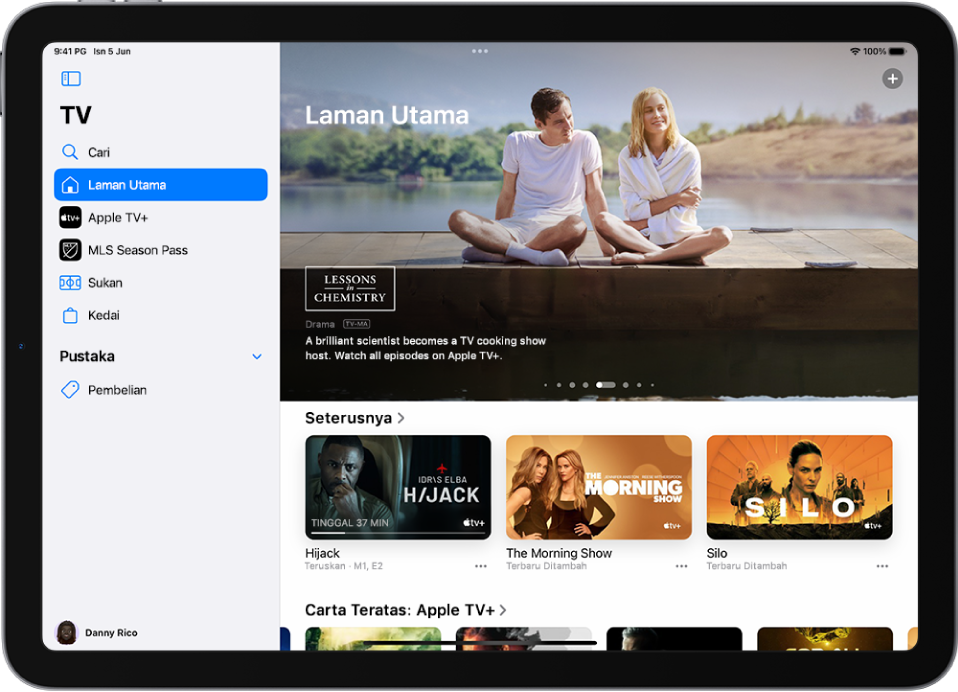
Nota: Ketersediaan Perkhidmatan Media Apple berbeza mengikut negara atau rantau. Lihat artikel Sokongan Apple Ketersediaan Perkhidmatan Media Apple.
Temui rancangan dan filem
Dalam app Apple TV, ketik Laman Utama, lakukan mana-mana daripada berikut:
Dapatkan pengesyoran: Dapatkan pratonton video pengesyoran diperibadikan berdasarkan langganan saluran, app disokong, pembelian dan minat tontonan anda.
Tonton filem, rancangan dan episod yang dihantar oleh rakan dalam Mesej: Skrol ke bawah ke baris Dikongsi dengan Anda. Lihat Kongsi kandungan dalam Mesej pada iPad.
Layari saluran dan app
Buka app Apple TV
 pada iPad anda.
pada iPad anda.Ketik Laman Utama dalam bar sisi, skrol ke bawah ke baris Saluran & App, kemudian leret ke kanan untuk melayari salah satu daripada berikut:
Saluran & App: Akses semua saluran yang anda telah langgan atau app yang anda telah sambungkan ke app Apple TV secara terus.
Lebih untuk Diteroka: Cari saluran atau app baharu untuk dilanggan atau ditonton.
Ketik item untuk membukanya.
Gunakan baris gilir Seterusnya
Dalam baris Seterusnya, anda boleh mencari judul yang anda tambah, sewa, atau beli, tonton episod seterusnya dalam siri yang anda sedang tonton, atau teruskan apa-apa yang anda sedang tonton dari detik anda berhenti.
Lakukan mana-mana daripada berikut:
Tambah item ke Seterusnya: Sentuh dan tahan item, kemudian ketik Tambah ke Seterusnya.
Keluarkan item daripada Seterusnya: Sentuh dan tahan item, kemudian ketik Keluarkan daripada Seterusnya.
Teruskan menonton pada peranti lain: Anda boleh melihat baris gilir Seterusnya dalam app Apple TV pada iPhone, iPad, Mac, Apple TV, atau TV pintar disokong anda yang anda daftar masuk dengan Apple ID anda.
Layari Apple TV+
Tab Apple TV+ memberikan anda akses mudah kepada Apple TV+, perkhidmatan penstriman langganan yang menampilkan Apple Originals—siri yang memenangi anugerah, drama yang menarik, dokumentari perintis, hiburan kanak-kanak, komedi dan banyak lagi—dengan item baharu ditambah setiap bulan.
Ketik Apple TV+ dalam bar sisi, kemudian lakukan mana-mana daripada berikut:
Lihat kandungan seterusnya: Dalam baris Seterusnya pada Apple TV+, cari tajuk anda yang baru tambahkan, mainkan episod seterusnya dalam siri, atau teruskan menonton di tempat yang anda tinggalkan.
Layari koleksi: Leret ke kiri pada koleksi atau ketik
 untuk melihat semua item.
untuk melihat semua item.Lihat perihalan dan penilaian: Ketik item.
Cari rancangan, filem dan banyak lagi
Ketik Cari, kemudian masukkan apa-apa yang anda mahu cari dalam medan carian. Anda boleh mencari mengikut tajuk, sukan, pasukan, barisan pelakon, saluran Apple TV, atau topik (seperti “pengejaran kereta”).
Strim atau muat turun kandungan
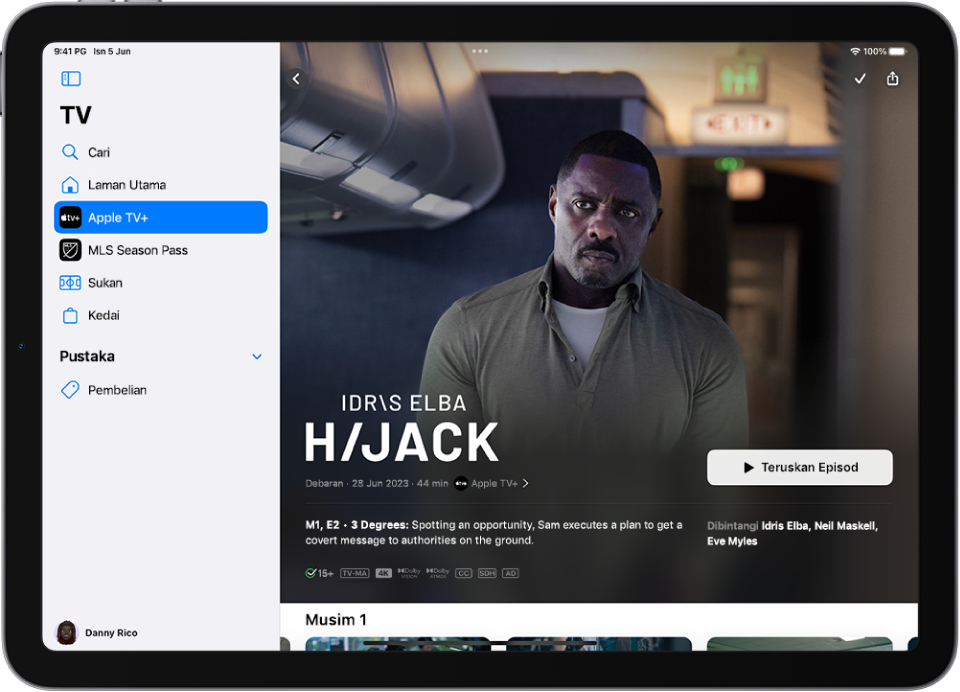
Kandungan daripada Apple TV+ dan saluran Apple TV dimainkan dalam app Apple TV, sementara kandungan daripada penyedia lain dimainkan dalam app video mereka.
Ketik item untuk melihat butirannya.
Pilih mana-mana pilihan berikut (bukan semua pilihan tersedia untuk semua tajuk):
Tonton Apple TV+ atau saluran Apple TV: Ketik Main. Jika anda bukan pelanggan semasa, ketik Cuba Secara Percuma (tersedia untuk akaun Apple ID yang layak) atau Langgan.
Pilih app video yang berlainan. Jika judul tersedia daripada berbilang app, skrol ke bawah untuk Cara Menonton, kemudian pilih app.
Muat turun: Ketik
 . Anda boleh mencari item dimuat turun dalam pustaka anda dan menontonnya walaupun apabila iPad tidak disambungkan ke internet.
. Anda boleh mencari item dimuat turun dalam pustaka anda dan menontonnya walaupun apabila iPad tidak disambungkan ke internet.
Beli, sewa, atau pratempah item
Ketik Kedai, kemudian pilih mana-mana pilihan berikut (bukan semua pilihan tersedia untuk semua tajuk):
Beli: Item yang dibeli ditambah ke pustaka anda
Sewa: Apabila anda menyewa filem, anda mempunyai tempoh 30 hari untuk mula menontonnya. Selepas anda mula menonton filem, anda boleh mainkannya sebanyak yang anda mahu untuk tempoh 48 jam, selepas itu, tempoh sewaan tamat. Apabila tempoh sewaan tamat, filem dipadamkan.
Pratempah: Apabila item dipratempah menjadi tersedia, kaedah bayaran anda dibil dan anda menerima pemberitahuan e-mel. Jika anda mengaktifkan muat turun automatik, item dimuat turun ke iPad anda secara automatik.
Sahkan pilihan anda, kemudian selesaikan bayaran atau pratempah yang berkenaan.
Anda boleh mencari pembelian dan sewaan anda dalam pustaka anda serta memainkannya dalam app Apple TV.